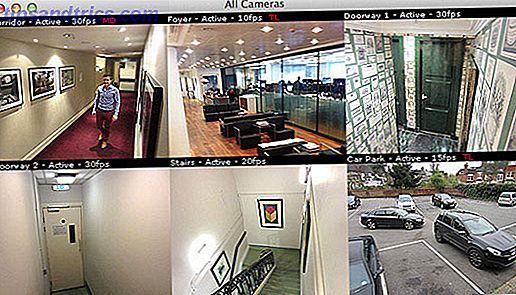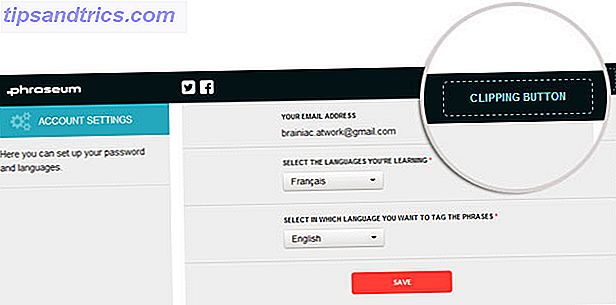Google stellt den Nutzern 15 GB kostenlosen Speicherplatz zur Verfügung, aber wenn Sie häufig Google Drive-Nutzer sind und Ihr Google Mail-Konto nicht gut aufräumen, könnte der Speicherplatz knapp werden. Eine Lösung besteht darin, Nachrichten als PDF-Dateien in einer Datei auf Ihrem Computer zu speichern und die ursprüngliche Nachricht zu löschen.
Wenn Sie ein Procrastinator sind und einen großen Rückstand an Nachrichten haben, die Sie durchmachen müssen, kann diese Methode Sie zum Posteingang Null bringen 4 Einfache Schritte zum Erzielen und Aufrechterhalten des Posteingangs Null in Gmail 4 Einfache Schritte zum Erzielen und Aufrechterhalten des Posteingangs Null in Gmail Read Viel schneller. Sie können Ihren Posteingang löschen und sicherstellen, dass Sie wichtige neue Nachrichten nicht verpassen. Nehmen Sie sich die Zeit, die PDFs zu durchlaufen, und löschen Sie die nicht mehr benötigten.
Nachrichten automatisch mit der Cloud synchronisieren
Um Google Mail-Nachrichten als PDF-Dateien in Chrome zu speichern, laden Sie die kostenlose Erweiterung herunter: E-Mails in PDF speichern. Nachdem Sie die Erweiterung installiert haben, wird in Ihrem Google Mail-Posteingang eine neue Schaltfläche angezeigt, in der Sie E-Mails und Anhänge speichern angegeben haben . Klicken Sie darauf und Sie werden aufgefordert, ein kostenloses Konto zu erstellen.
Sie entscheiden dann, wo Sie die PDFs speichern möchten. Sie haben die Wahl zwischen verschiedenen Cloud-Diensten wie Dropbox, Google Drive, OneDrive, Amazon und Evernote.
Anhänge können gespeichert und E-Mails in PDFs, HTML oder sogar nur Text konvertiert werden. Sie können auch bestimmte Regeln erstellen, die festlegen, wie zukünftige E-Mails von der Erweiterung behandelt werden. Das bedeutet, dass Sie sich nach der Einrichtung zurücklehnen können, um die ganze Arbeit zu erledigen. Filter können nach Absender, Betreff oder Empfänger erstellt werden. Alternativ können Sie Nachrichten mit einem bestimmten Label synchronisieren.
Speichern Sie einzelne PDF-Dateien auf Ihrem Computer
Wenn Sie lieber einzelne E-Mails als Massennachrichten speichern möchten, öffnen Sie die entsprechende Nachricht und klicken Sie auf die Schaltfläche Speichern in . Ein Dialogfeld wird geöffnet, in dem Sie die Nachricht als PDF auf Ihrem Computer speichern können. Sie können auch mehrere E-Mails in einer PDF-Datei in Ihrem Posteingang speichern, indem Sie die Nachrichten auswählen und den Download-Button drücken.
Um den Vorgang in Aktion zu sehen und um zu sehen, wie gespeicherte E-Mails aussehen, sehen Sie sich das folgende Video an:
Während der Dienst kostenlos ist und Sie unbegrenzte Sicherungen erhalten, stellen Sie möglicherweise fest, dass die Geschwindigkeit Ihrer Datenübertragung gedrosselt wird.
Haben Sie Tipps oder Tricks zum Erreichen und Pflegen von Inbox Null? Lassen Sie es uns in den Kommentaren wissen.